|
随着电脑硬件和软件的不断升级,微软的Windows也在不断升级,从架构的16位、16+32位混合版(Windows9x)、32位再到64位, 系统版本从最初的Windows 1.0 到大家熟知的Windows 95、Windows 98、Windows ME、Windows 2000、Windows 2003、Windows XP、Windows Vista、Windows 7、Windows 8、Windows 8.1、Windows 10 和 Windows Server服务器企业级操作系统,不断持续更新,微软一直在致力于Windows操作系统的开发和完善。现在最新的正式版本是Windows 10。
快速启动栏是一个很方便的工具,只需一键就可以回到电脑桌面或者打开IE等等。不过,最近,有些用户在XP系统中发现快速启动栏消失不见了,这是怎么回事呢?出现此问题可能是由于您的电脑存在恶意程序,它已经破坏了系统注册表,让您的电脑出现异常问题。现在,小编就来和大家分享此问题的解决方法。

恢复XP系统快速启动栏的操作方法如下:
1、在任务栏的空白处单击鼠标右键,在弹出的右键菜单中选择“属性”。
2、在弹出的窗口中选择“任务栏”标签,在“任务栏外观”界面中把“显示快速启动”的复选框选中即可。
3、如果你不慎把快速启动工具栏中的“显示桌面”删除了,由于这不是快捷方式,你无法通过上面的方法让其再生。这时可以通过如下步骤产生:进入C:\\WINDOWS\\Application Data\\Microsoft\\Internet
Explorer\\Quick Launch目录(你或许会恍然大悟,原来快速启动工具栏竟也是Windows目录下的一个子目 录!),在该目录中新建一“文本文件”,打开它,在编辑区写上如下语句:
[Shell]
Command=2
IconFile=explorer.exe,3
[Taskbar]
Command=ToggleDesktop
将该文本文件保存,再改名为“显示桌面.scf”。至此就又可以在快速启动工具栏中看到“显示桌面”按钮了。
4、显示桌面的另一个快捷键就是WIN+D,朋友们也可以通过使用这两个组合键直接显示桌面。WIN键位于键盘上Ctrl和Alt之间的位置。快速启动工具栏默认位置在开始按钮旁,如果你的快速启动工具不在该位置,可以先将鼠标指向快速 启动工具栏前的“│”处,鼠标指针变为双向箭头,再向左拖动到任务栏左侧“开始”按钮旁即可看到快 速启动工具栏又回到默认位置了。
5、如果想在快速启动工具栏中增加自己的快速启动任务,可以先按住Ctrl键,把快捷方式从桌面或开始菜单中直接拖动到快速启动工具栏;如果想删除某一快速启动任务,可以在该任务图标上右击,在弹出的快捷菜单中选“删除”即可。
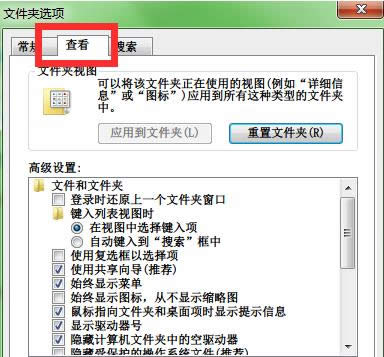
其他参考方法:使用运行精灵了,它是一款免费的命令搜索型启动工具,能帮助您快速的启动程序、打开文档/文件夹、访问网页和用搜索引擎检索信息,您只需输入要访问目标的查找信息,运行精灵会实时显示符合您要求和习惯的查找结果,使您能快速的找到并打开目标。
XP系统快速启动栏消失不见了的恢复方法就和大家介绍到这了,要是用户也遇到同样的问题话,不妨参考本文方法来处理,希望本文介绍的内容对大家有所帮助。更多相关精彩内容尽在小鱼一键重装系统。
Microsoft Windows,是美国微软公司研发的一套操作系统,它问世于1985年,起初仅仅是Microsoft-DOS模拟环境,后续的系统版本由于微软不断的更新升级,不但易用,也慢慢的成为家家户户人们最喜爱的操作系统。
| 

